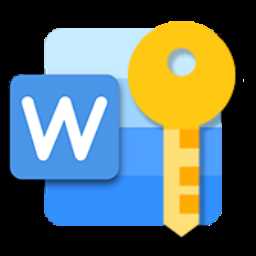希沃授课助手电脑版(seewolink)v3.0.20.3226 官方版
- 软件介绍
- 人气下载
- 下载地址
- 网友评论
希沃教学助手电脑版是视瑞电子推出的学习办公软件,是课堂上大小屏幕互动软件,需要移动终端和电脑终端配合使用,具有拍照上传、同步桌面、演示等功能。

软件介绍
希沃教学助手是希沃教学助手(seewo)基于无线Wi-Fi网络独立开发的移动应用软件,实现移动终端与PC(和智能平板电脑)之间的互联互动。PC(和智能平板电脑)可以进行无线PPT演示、文件传输、物理照片显示、触摸板控制等操作。
软件特色
1、客户端软件获取方便
二维码扫描快速下载客户端软件
Appstore方便获取客户端软件
2、无线远程操作
客户端触摸板远程模拟鼠标操作PC操作
远程打开PCPPT播放,上下翻页,退出操作
快速将文件远程传输到PC,并打开演示
通过移动终端实物拍照,快速上传到PC终端显示
3、多平台兼容
服务端可以安装SEEWO智能平板和普通PC
希沃教学助手使用教程
如果是第一次使用希沃教学助手,可以在电脑二级菜单中打开“使用导游”,简单的四步就可以轻松上手。

如何批注PPT?
a. 播放PPT时,点击界面右上角批注笔的icon进入批注界面。

如果PPT或希沃白板播放不成功怎么办?
a. 确认PPT或希沃白板已在电脑上打开;
b. 然后确认软件版本号:PPT版本不低于2007,不是简化版本,Microsoft已经激活,PPT不受保护;如果播放希沃白板,请确认其版本号不低于3.0.0.如果低于这个版本,请去希沃易 官网下载最新版本;
c. 若确认上述条件,且多次尝试仍失败,建议使用信号较好、干扰较少的网络。
如何批注图片?
a. 首先,确认移动端和计算机端版本号为3.00.2及以上;
b. 点击移动应用主页右上角的“设置”,选择默认用“希沃教学助手图片查看器”打开图片的“通用设置”;
c. 图片上传到移动展位后,界面左上角会出现“注释”按钮,点击进入即可。

常见问题
3.1 如何连接手机App和电脑?
a. 首先,确保移动应用程序和计算机端连接在同一网络下:
当有Wifi时,将手机和电脑连接到同一Wifi;
无Wifi时,打开电脑端,启动热点,将手机连接到热点。
b. 打开手机App,选择需要连接的电脑点击连接,或点击“扫描连接”扫描电脑端的二维码。
3.2 如果热点启动失败怎么办?
a. 首先,请确认无线网卡和网卡驱动安装在计算机上,并打开无线网卡开关;
b. 请关闭猎豹WiFi、360卫士等产品;
c. 如果您在完成上述步骤后仍未启动,请尝试重启计算机。
3.3 连接不稳定怎么办?
a. 若使用智能平板,请先确认平板已安装天线,且天线未被隔板等物体遮挡;
b. 若安装天线后连接仍不稳定,建议在信号较好、干扰较少的网络下使用。